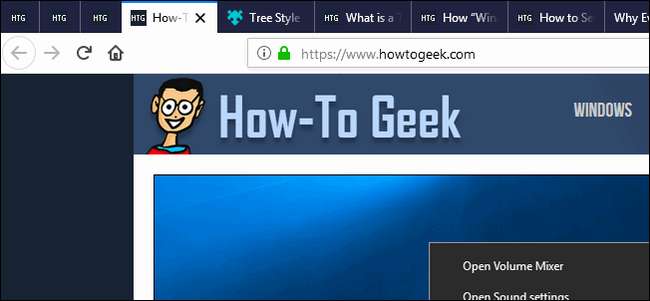
Plantages fréquents, performances lentes et incapacité à trouver l'onglet que vous recherchez: nous y sommes tous allés. Voici quelques-unes des meilleures extensions Firefox pour vous aider à gérer la surcharge des onglets.
En règle générale, nous vous déconseillons d'utiliser des extensions dont vous n'avez pas besoin. ils peuvent être un cauchemar d'intimité . Mais jusqu'à ce que les fabricants de navigateurs intègrent de meilleures solutions de gestion des onglets, nous, les accumulateurs d'onglets, devons compter sur des extensions pour nous garder sain d'esprit. Nous avons rassemblé certaines des meilleures extensions pour la gestion des onglets dans Firefox. Et, bien qu'il existe une tonne de ces extensions (et que tout le monde a ses favoris), nous avons essayé de garder notre liste d'extensions bien considérées sans problèmes de confidentialité signalés.
Nous allons jeter un coup d'oeil.
Suppression automatique des onglets: préservez vos ressources système

Suppression automatique des onglets ne vous aide pas à gérer ou organiser vos onglets, mais cela vous aide à réduire considérablement l’utilisation de la mémoire de Firefox.
Seuls quelques onglets ouverts dans Firefox peuvent consommer jusqu'à un gigaoctet de mémoire, et cela ne cesse d'augmenter à mesure que vous ouvrez plus d'onglets. Bien que tous les navigateurs, y compris Firefox, intègrent la gestion de la mémoire, l'ouverture de nombreux onglets peut encore affecter les performances, dans votre navigateur et sur votre PC.
La fonction Auto Tab Discard résout ce problème en supprimant automatiquement les onglets en arrière-plan après un intervalle défini par l'utilisateur. Cependant, les onglets ignorés ne sont pas réellement supprimés. Les onglets supprimés sont en fait suspendus afin qu'ils n'utilisent aucune ressource système et sont toujours visibles dans la fenêtre de votre navigateur. Ils sont juste légèrement estompés et comportent un point gris pour les distinguer facilement. Cela fonctionne beaucoup comme l'extension Chrome populaire, The Great Suspender.

EN RELATION: Les meilleures extensions Chrome pour la gestion des onglets
Une fois que vous êtes passé à un onglet ignoré, il est de nouveau activé. La suppression automatique des onglets mémorise également la position de défilement de l'onglet, afin que vous ne perdiez pas votre place si vous lisiez un long article. C’est une fonctionnalité intéressante.
Vous pouvez supprimer manuellement les onglets en cliquant sur l'icône de l'extension, puis en choisissant l'option "Supprimer cet onglet (forcé)". Vous pouvez également supprimer tous les onglets inactifs ou supprimer tous les onglets de la fenêtre actuelle ou d'autres fenêtres, ce qui est très pratique.
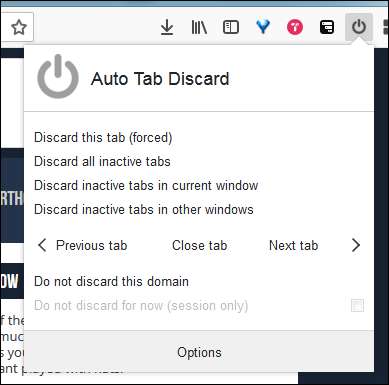
Vous pouvez personnaliser le comportement de la suppression automatique des onglets en cliquant sur le bouton «Options» en bas de ce menu. Les options vous permettent de contrôler des éléments tels que la durée pendant laquelle l'extension doit attendre avant de supprimer les onglets inactifs et le nombre d'onglets inactifs nécessaires pour déclencher la fonction. Vous pouvez également définir certaines conditions de suppression, telles que ne pas supprimer les onglets dont le contenu multimédia est en cours de lecture ou ne pas supprimer les onglets épinglés.
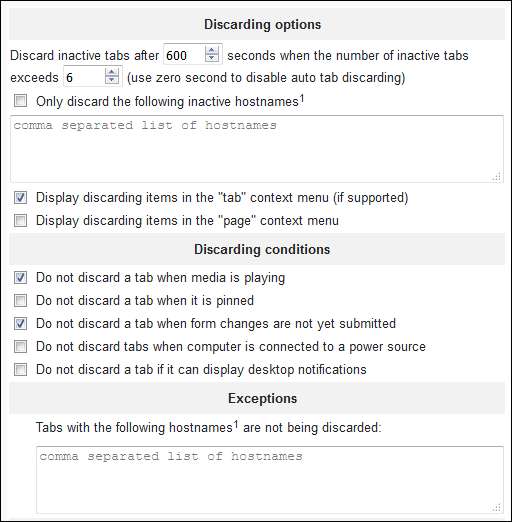
OneTab: suspendez les onglets et éloignez-les de votre chemin
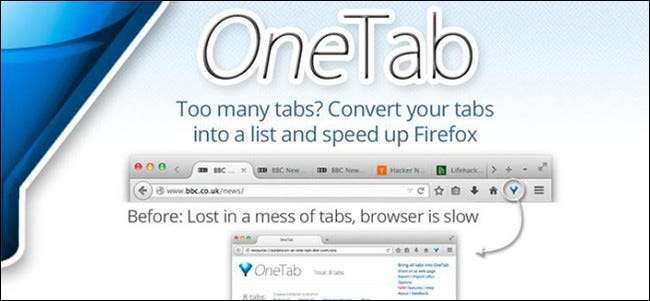
OneTab vous permet de suspendre les onglets et de les éliminer afin que votre navigateur ne soit pas si encombré. Il ne suspend pas automatiquement les onglets comme le fait Auto Tab Discarder. Vous devez cliquer sur le bouton d'extension de votre barre d'adresse pour y arriver.
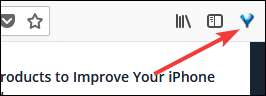
Lorsque vous le faites, tous les onglets de la fenêtre Firefox actuelle sont déplacés vers un seul onglet et présentés sous forme de liste. Vous pouvez simplement cliquer sur n'importe quelle page de la liste pour la rouvrir dans un onglet. De plus, le fait qu'il n'affecte que la fenêtre Firefox actuelle est en fait une fonctionnalité très intéressante.
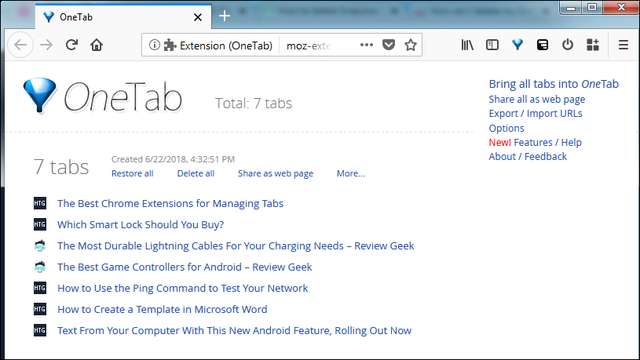
Si vous ouvrez plus d'onglets dans cette même fenêtre, puis activez à nouveau OneTab, il enregistre les nouveaux onglets dans leur propre groupe sur cette même page, séparés lorsque vous les avez enregistrés.
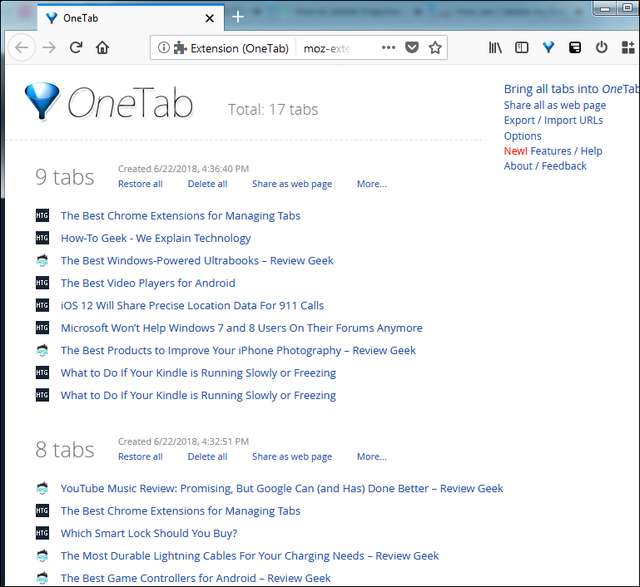
Vous pouvez également envoyer des onglets à OneTab en utilisant le menu contextuel de n'importe quelle page. Cliquez avec le bouton droit n'importe où sur une page, pointez sur l'entrée "OneTab" et vous verrez toutes sortes de commandes amusantes. Vous pouvez envoyer uniquement l'onglet actuel à OneTab, envoyer tous les onglets sauf celui en cours ou envoyer des onglets à partir de toutes les fenêtres Firefox ouvertes. Il existe même une option pour ajouter le domaine actuel à une liste blanche pour empêcher que les pages de ce domaine soient envoyées à OneTab.
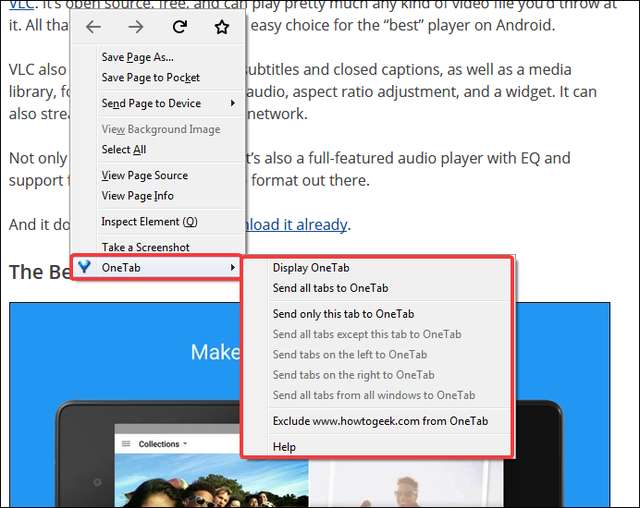
Il n'y a pas d'option de recherche sur la page OneTab, mais vous pouvez utiliser la fonction de recherche intégrée de Firefox (appuyez simplement sur Ctrl + F sous Windows ou Commande + F sur Mac) pour rechercher vos onglets enregistrés. Vous pouvez également faire glisser et déposer des onglets d'une session à une autre pour mieux organiser vos onglets enregistrés.
Il existe également de nombreuses fonctionnalités de partage dans OneTab. Vous pouvez partager des sessions individuelles - ou tous vos onglets enregistrés - en créant une URL OneTab unique.
Le seul inconvénient de OneTab est qu'il n'y a pas de sauvegardes automatisées hors ligne ou dans le cloud. Vous pouvez cependant sauvegarder manuellement les onglets enregistrés sous forme de liste d'URL et même les importer ultérieurement.
Onglet Style d'arbre: mieux naviguer dans vos onglets
Onglet Style d'arbre ne suspend pas vos onglets, mais offre un moyen intéressant de parcourir vos onglets ouverts. Vous l'utilisez en cliquant sur le bouton d'extension dans la barre d'adresse.
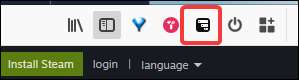
Cela ouvre un volet de navigation en forme d'arborescence qui montre tous les onglets ouverts dans cette fenêtre Firefox. L'onglet actuel est mis en évidence avec un bord bleu, ce qui le rend facile à repérer. La hiérarchie est basée sur l'endroit où vous avez ouvert un onglet. Si vous ouvrez simplement un nouvel onglet dans Firefox, il apparaît au niveau supérieur de la hiérarchie. Si vous ouvrez un onglet à partir d'un onglet existant (c'est-à-dire que vous cliquez avec le bouton droit sur un lien et l'ouvrez dans un nouvel onglet), cet onglet apparaît sous l'onglet à partir duquel vous l'avez ouvert.
Dans l'image ci-dessous, la page principale How-To Geek est un onglet de niveau supérieur. Tous les onglets en retrait en dessous sont des onglets que nous avons ouverts à partir de cette page principale.
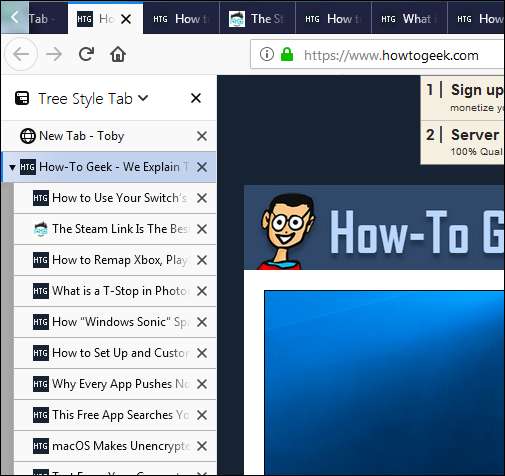
La liste verticale rend les noms d'onglets beaucoup plus faciles à voir et vous pouvez basculer vers n'importe quel onglet ouvert en cliquant dessus. Vous pouvez également faire glisser et déposer pour déplacer vos onglets ouverts dans la hiérarchie, et cliquer sur le bouton «X» pour fermer un onglet.
Et tandis que Tree Style Tab lui-même ne suspend pas les onglets, il est conçu pour fonctionner avec l'extension Auto Tab Discard dont nous avons parlé dans la section précédente. Les onglets ignorés sont grisés dans l'arborescence.
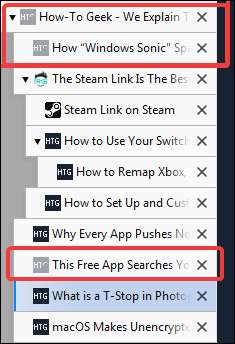
Les onglets sont visibles sur la gauche par défaut, mais vous pouvez également les basculer sur le côté droit, et masquer et afficher rapidement l’arborescence entière en cliquant sur l’icône de l’extension dans la barre d’adresse.
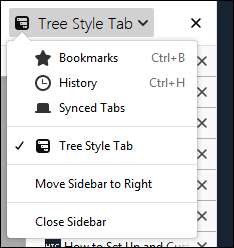
Conteneurs FireFox Multi Account: Gérez les onglets avec confidentialité
Conteneurs multi-comptes Firefox est un module complémentaire axé sur la confidentialité avec une variété d'utilisations. Une fois que vous avez installé l'extension, vous pouvez y accéder en cliquant sur son bouton dans la barre d'adresse.
Quelques conteneurs sont créés par défaut. Vous pouvez les modifier ou en créer de nouvelles.
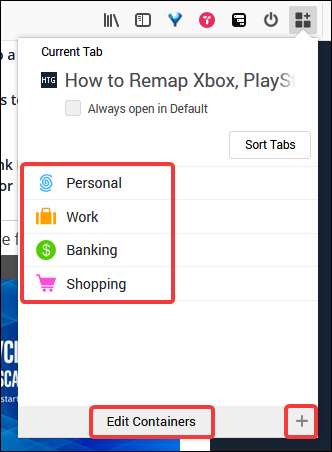
Alors, qu’en est-il des conteneurs? Eh bien, c'est là que cette extension devient intéressante. Chaque conteneur agit comme un navigateur distinct, mais toujours dans la même fenêtre. Les données d'un conteneur (cookies, cache, stockage local) ne sont partagées avec les onglets d'aucun autre conteneur.
Voici quelques exemples intéressants de ce que vous pouvez faire avec les conteneurs:
- Connectez-vous à plusieurs comptes à partir du même fournisseur de messagerie. Par exemple, vous pouvez ouvrir votre e-mail personnel sur un onglet du conteneur Personnel et votre e-mail professionnel sur un onglet du conteneur de travail.
- Achetez en ligne et ne vous inquiétez pas d'être reciblé avec des publicités. Achetez simplement sur des onglets dans le conteneur Shopping, et rien de tout cela n'est partagé avec les onglets d'autres conteneurs.
- Parcourir les réseaux sociaux sans être suivi sur d'autres sites Web
- Séparez le travail et les tâches personnelles, littéralement.
Et comme vous pouvez créer vos propres conteneurs, les possibilités sont pratiquement infinies.
Pour ouvrir un nouvel onglet dans un conteneur spécifique, cliquez et maintenez le bouton Nouvel onglet, puis choisissez un conteneur dans un menu déroulant.
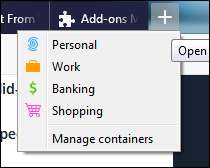
Une fois que vous ouvrez un onglet dans un conteneur, votre barre d'adresse affiche le conteneur dans lequel cet onglet réside. Vous pouvez également définir le conteneur par défaut pour l'onglet actuel à partir des options du module complémentaire afin que cette page s'ouvre toujours dans ce conteneur.
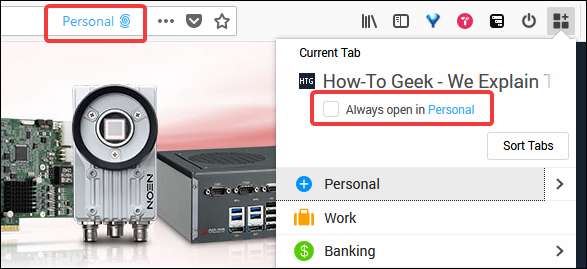
Une fois que vous avez ouvert des onglets dans plusieurs conteneurs, les onglets sont également codés par couleur pour une identification facile.

Dans l'ensemble, Firefox Multi Account est un moyen très pratique de gérer vos habitudes de navigation et, finalement, vos onglets.
Toby: Organisez les onglets enregistrés et partagez-les avec les équipes
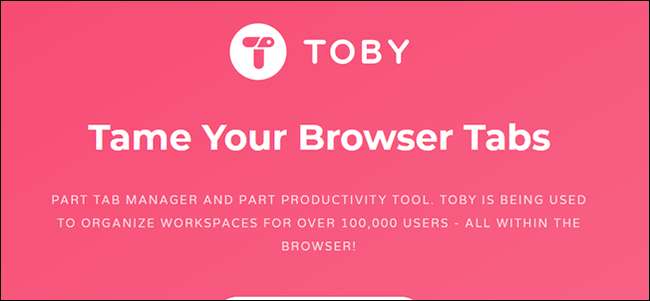
Toby est un peu plus que simplement organiser des onglets. Vous pouvez l'utiliser pour enregistrer, suspendre et organiser les onglets, oui, mais il sert également de remplacement équitable pour les signets.
Toby remplace votre nouvelle page à onglets par sa propre page d'organisation pour la gestion des onglets. Toby utilise des collections pour organiser les onglets, et vous les verrez à gauche de la page. Dans l'image ci-dessous, nous avons des collections nommées "Actualités techniques" et "Travail".
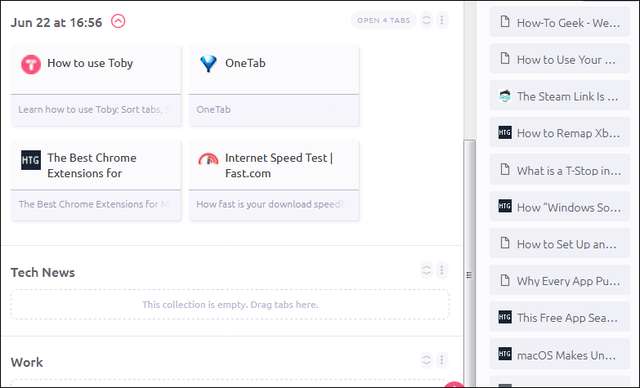
Sur la droite, vous verrez une liste de tous les onglets ouverts dans la fenêtre Firefox actuelle. Vous pouvez y faire glisser n'importe quel onglet dans une collection pour fermer l'onglet et l'enregistrer dans le cadre de cette collection. Vous pouvez également cliquer sur le bouton «Enregistrer la session» pour enregistrer la liste complète des onglets dans sa propre collection de sessions, que vous pourrez ensuite rouvrir en une seule fois ou individuellement. L'image ci-dessous montre tous ces onglets enregistrés en tant que session, nommés par la date et l'heure de leur enregistrement, par défaut.
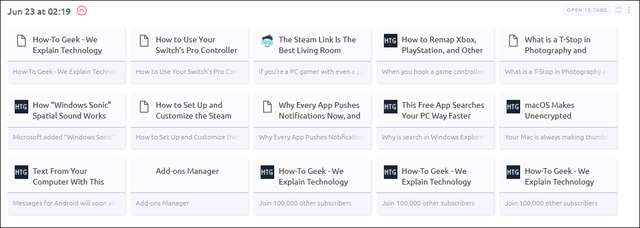
Vous pouvez ouvrir n'importe quel onglet en cliquant simplement dessus. Et la page reste enregistrée dans votre collection jusqu'à ce que vous la supprimiez manuellement. Ils ressemblent plus à des favoris qu'à des onglets suspendus de cette façon. Vous pouvez également ouvrir toutes les pages d'une collection à la fois en cliquant sur le bouton «Ouvrir x onglets». C'est idéal pour rouvrir une session que vous avez enregistrée ou rouvrir une collection d'onglets associés.
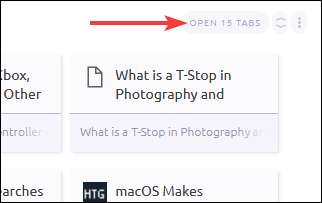
Toby fonctionne très bien en tant que gestionnaire d'onglets et de signets, mais sa vraie force réside dans ses fonctionnalités de partage et d'équipe. Vous pouvez partager n'importe quelle collection en cliquant sur le lien Partager à sa droite (disponible uniquement une fois que vous avez créé un compte). Vous aurez la possibilité d'obtenir un lien que vous pourrez partager avec des personnes ou partager la collection en privé avec une organisation que vous avez configurée. Les organisations peuvent même avoir des collections dédiées pour les équipes.
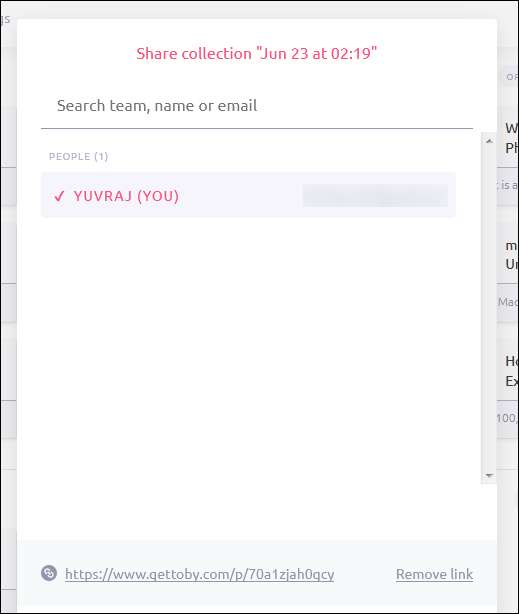
Bien entendu, vous n’avez pas besoin de travailler dans une organisation pour utiliser ces fonctionnalités. Même si vous êtes indépendant, vous pouvez créer une équipe pour chacun de vos clients et partager des collections avec eux en privé.
Ce sont nos choix pour les meilleures extensions pour gérer les onglets sur Firefox. Si vous pensez que nous en avons manqué, ou si vous avez un favori, faites-le nous savoir dans les commentaires.







![Bookmarklet Fun: Vérifiez Google Analytics pour aujourd'hui [update]](https://cdn.thefastcode.com/static/thumbs/bookmarklet-fun-check-google-analytics-for-today-update.jpg)